2018-2019-2 《网络对抗技术》 Exp0 Kali安装 20165216 Week1
20165216 Kali安装教程
任务一:Kali映像文件下载以及安装
- 点击进入https://www.kali.org/downloads/ 选择Kali Linux Light 64 Bits进行下载
- 进入VMware,选择新建虚拟机
- 点击典型,下一步
![]()
- 选择所下映像文件路径
![]()
- 选择操作系统Linux(L),版本选择Linux3.x内核64位
![]()
- 下一步,选择更改硬件设施
①:打印机选择移除
②:虚拟机内存选择为1536MB
![]()
- 选择完成,开启虚拟机
- 启动虚拟机后,鼠标暂时无法使用,但键盘依旧正常
- 选择Graphical install
![]()
- 选择中文(简体)Chinese
- 中国 汉语
- 随后进行网络配置,我这扫描不到以太网,我们点击返回进行下一步的设计
![]()
- 进行用户名以及密码的设置后我们进入了磁盘选择
- 这里我们选择是,继续,选择结束分区系统开始安装
- 是否安装网络镜像?点否
- 安装grub,点击是
- 在手动输入设备以及/dev/sda中选择第二项
- 系统完成安装!
![]()
任务二 安装VMware Tool工具
- 点击虚拟机 选择安装Vmware Tools(T).(安装完成后这里的语句会变成重新安装VMware Tools..)
![]()
- 此时系统出现磁盘状弹出,双击进入
- 将压缩包移至主目录
![]()
- 进入终端,利用 tar -zxvf 压缩包名称 命令解压,其中可利用ls查看压缩包名,注意后缀也要打上
- 解压完成后ls其内容,使用./vmware-install.pl执行完成 安装
任务三网络设置以及共享文件夹
- 虚拟机--设置--硬件--网络适配器
- 模式选择 NAT模式
- 虚拟机--选项--共享文件夹
- 总是启用,添加共享文件夹
- 可使用cd /mnt/hgfs 后用ls查看共享文件夹
![]()
任务四 安装软件源以及中文输入法
- 进入终端,输入 leafpad/ec/apt/sources.list
- 清空内容保存 deb http://http.kali.org/kali kali-rolling main non-free contrib
- apt-get update
- 软件源设置完成
![]()
- 输入法,输入 apt-get install ibus ibus-pinyin 命令
![]()
- 点击右上角电源拉开项,点击最左边的设置
- 找到Region & Language
- 输入源添加
- 找到汉语(pinyin),选择添加
![]()
- 打开网址百度,测试输入法以及网络
![]()
- 完成
遇到的问题
虚拟机设置完成进入后,鼠标键盘无响应
Ubuntu版本选择问题导致的不兼容,在改为Linux3.x 64位之后问题解决
以太网找不到
返回跳过,之后再设置网络
输入法安装未响应
在之前安装源设置为kali网(将其他的全部清空了),在CSDN找到其他的输入法安装,因为安装源设置不同而导致的未响应。
安装过程中莫名卡死
在制定磁盘容量上设置为20GB,(我电脑默认为8GB),并在内存选择上为1.5GB,默认值为768MB.



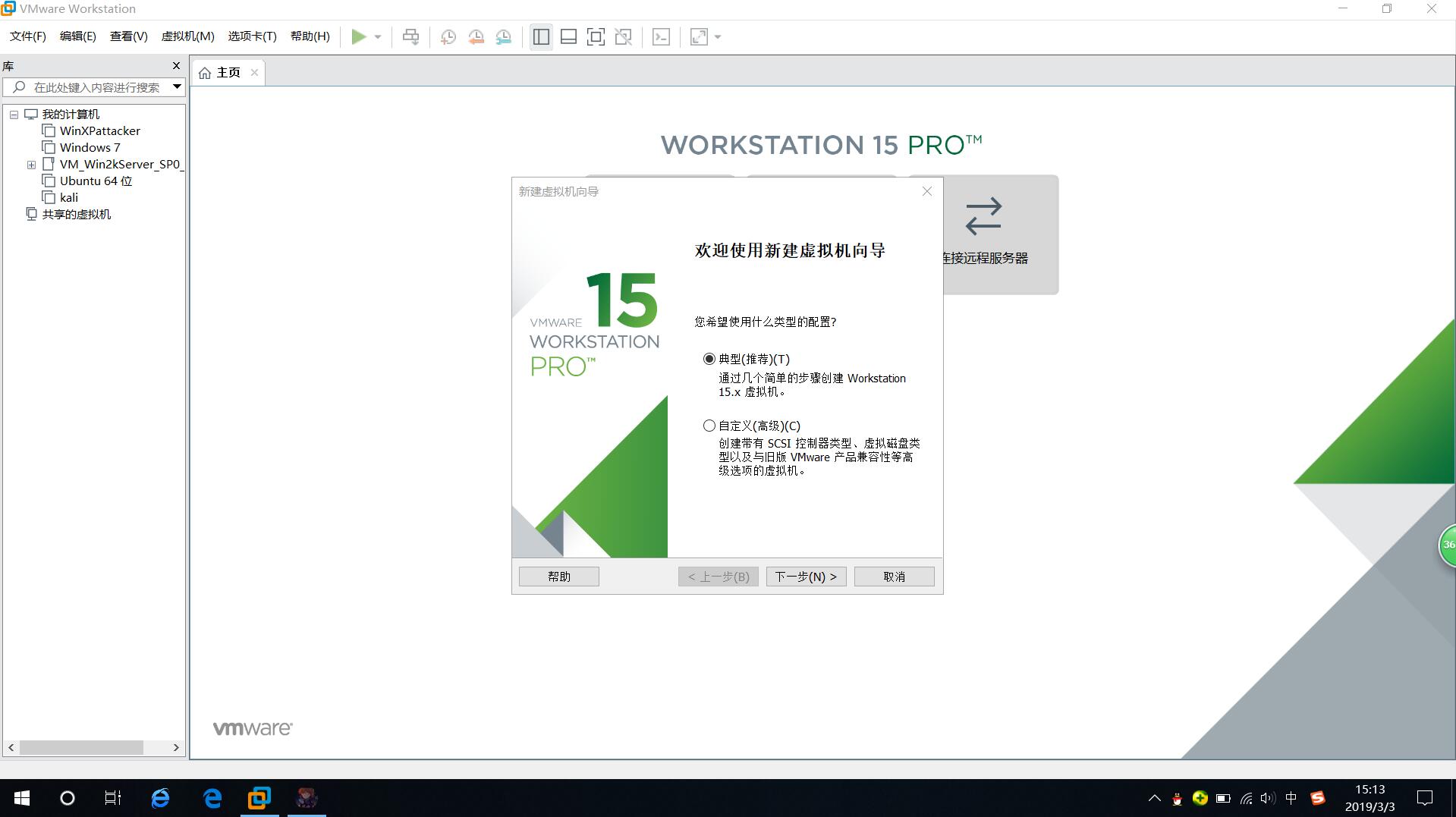
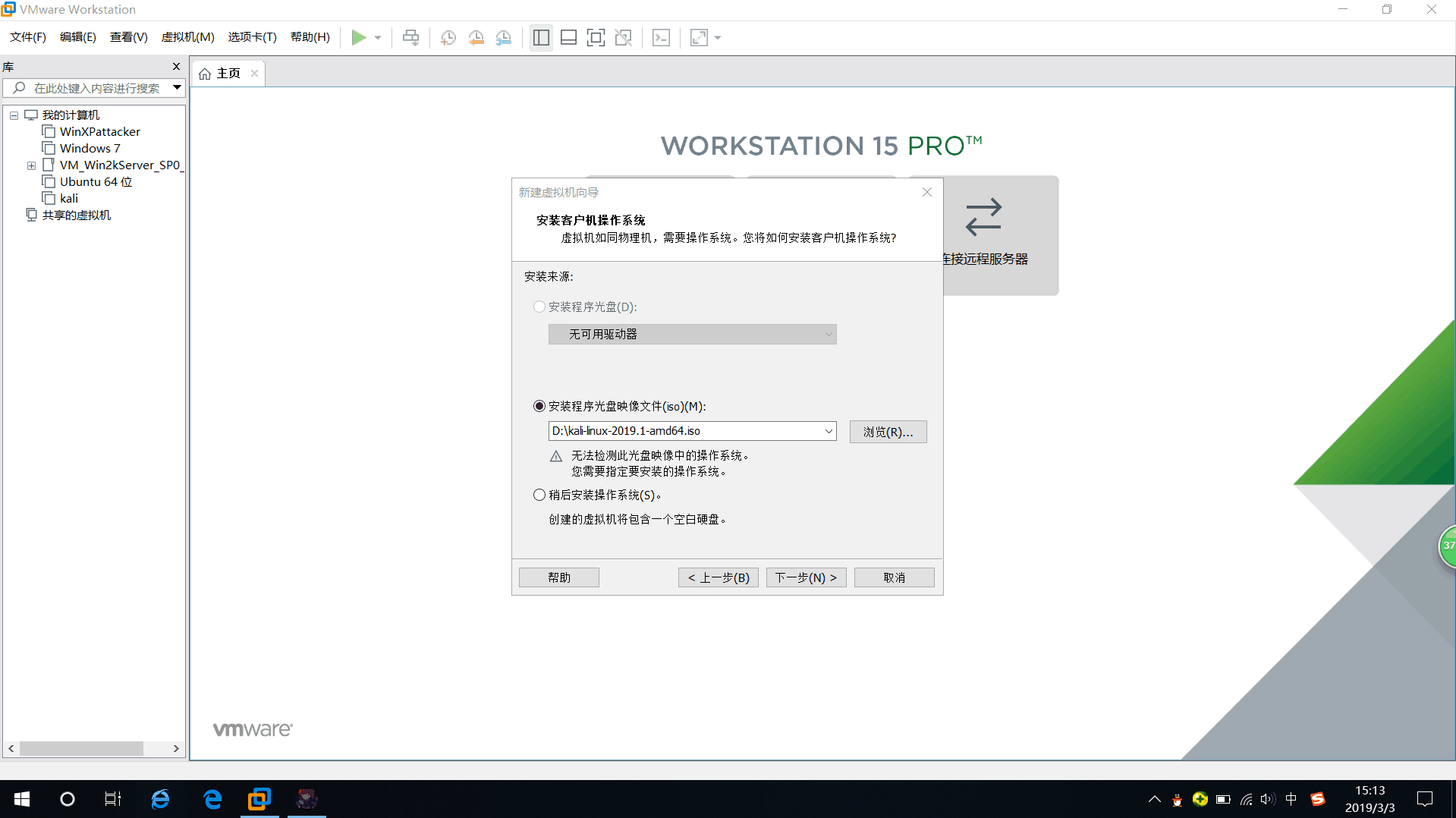

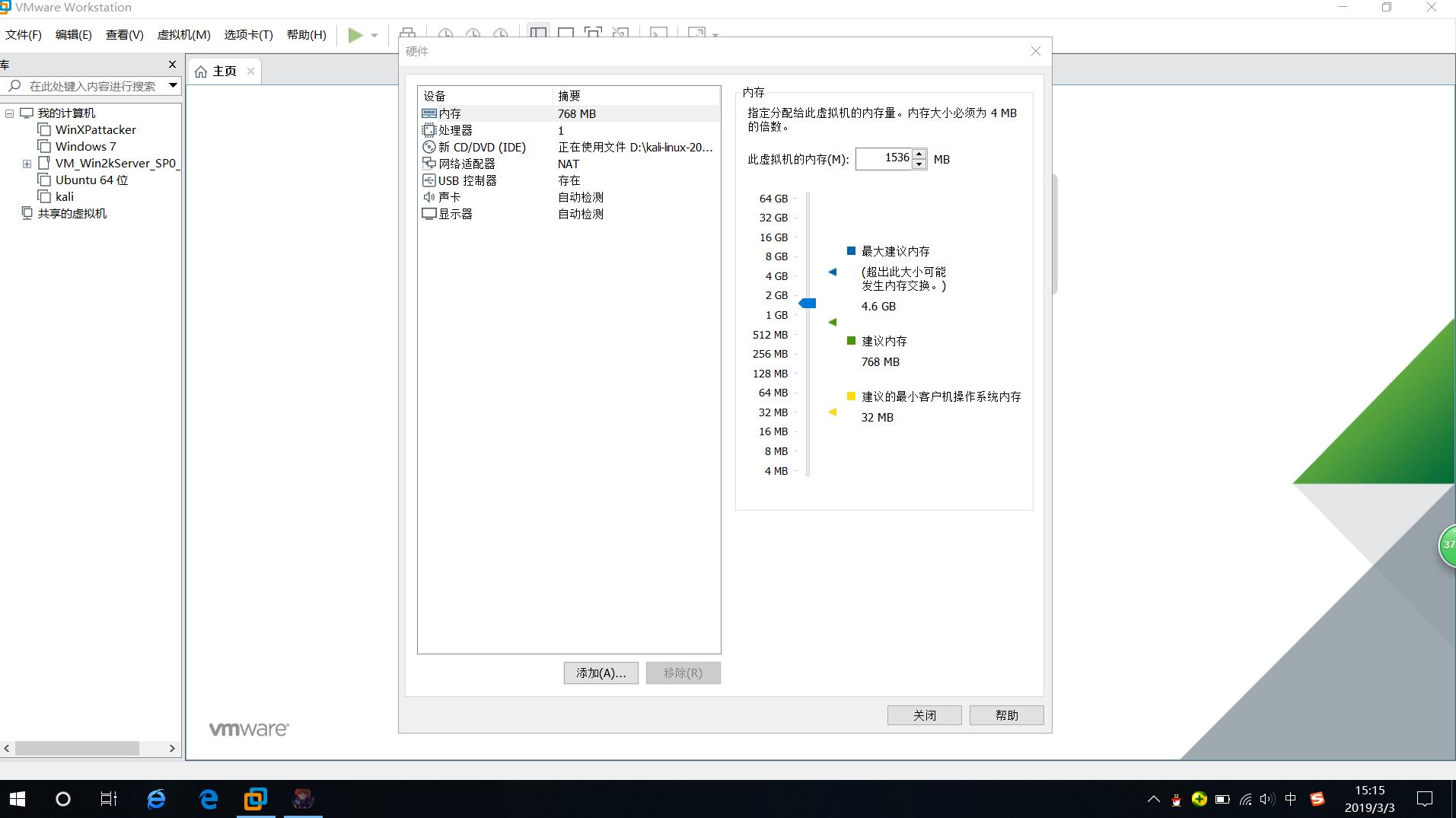
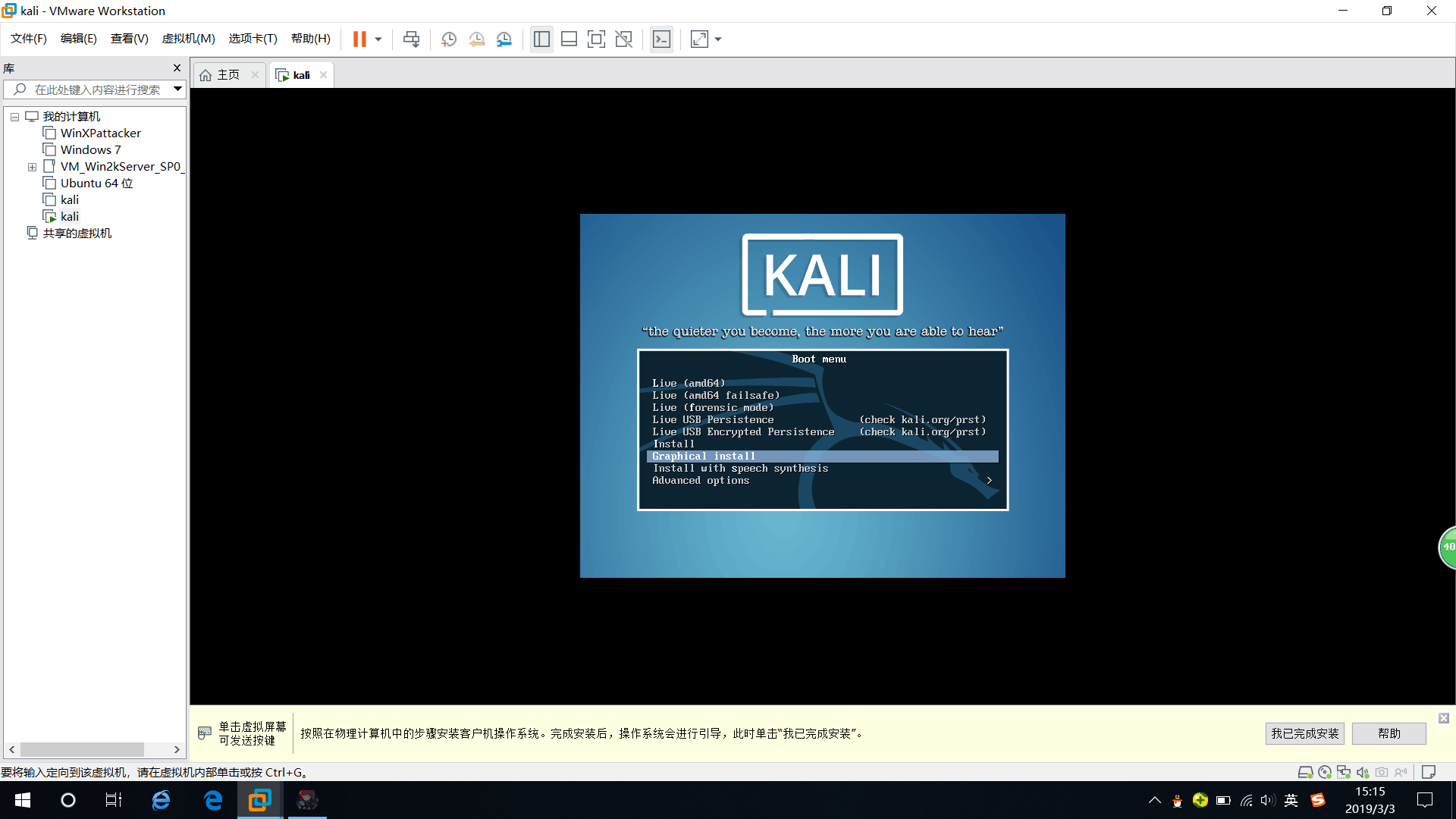

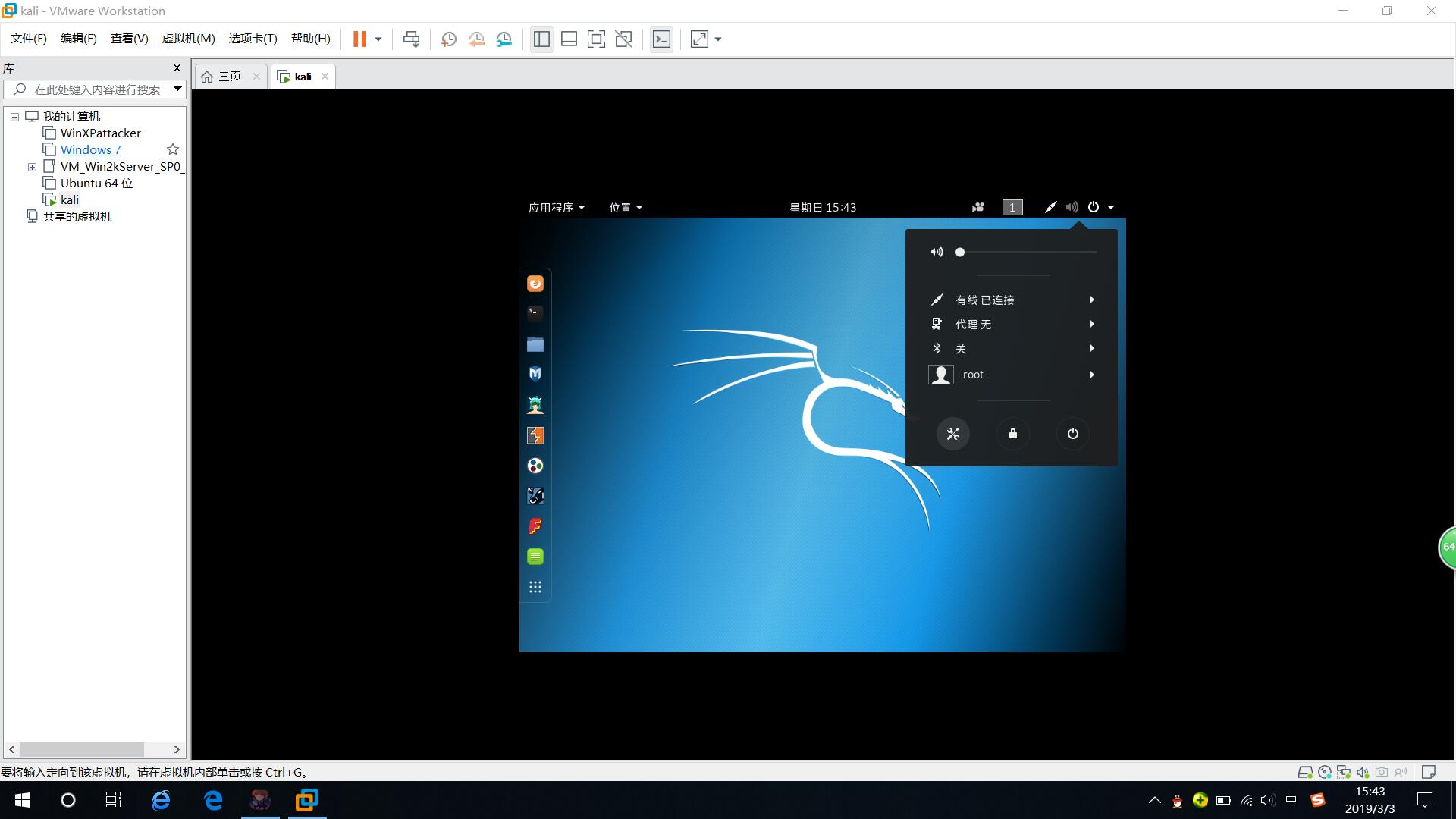
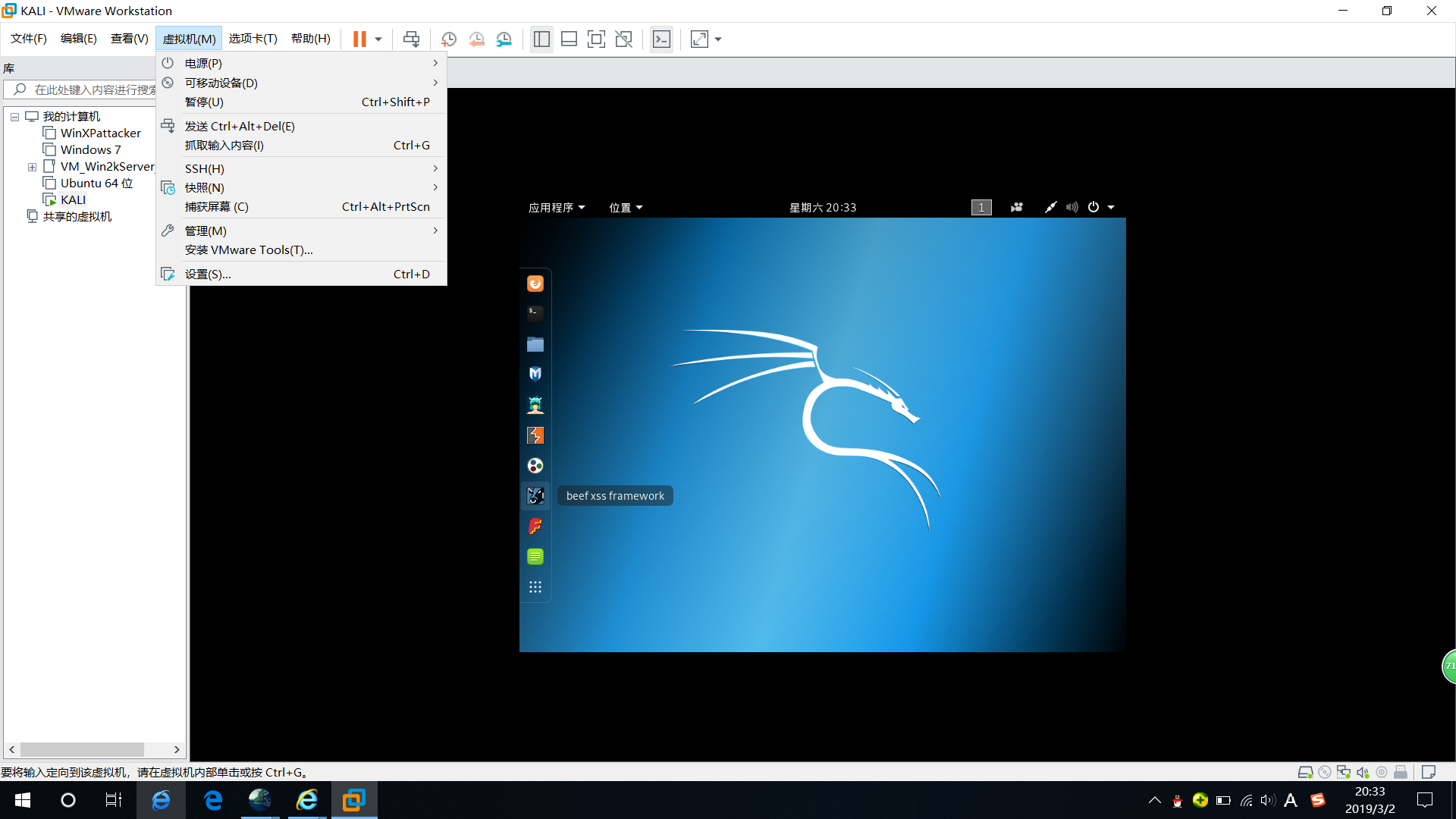
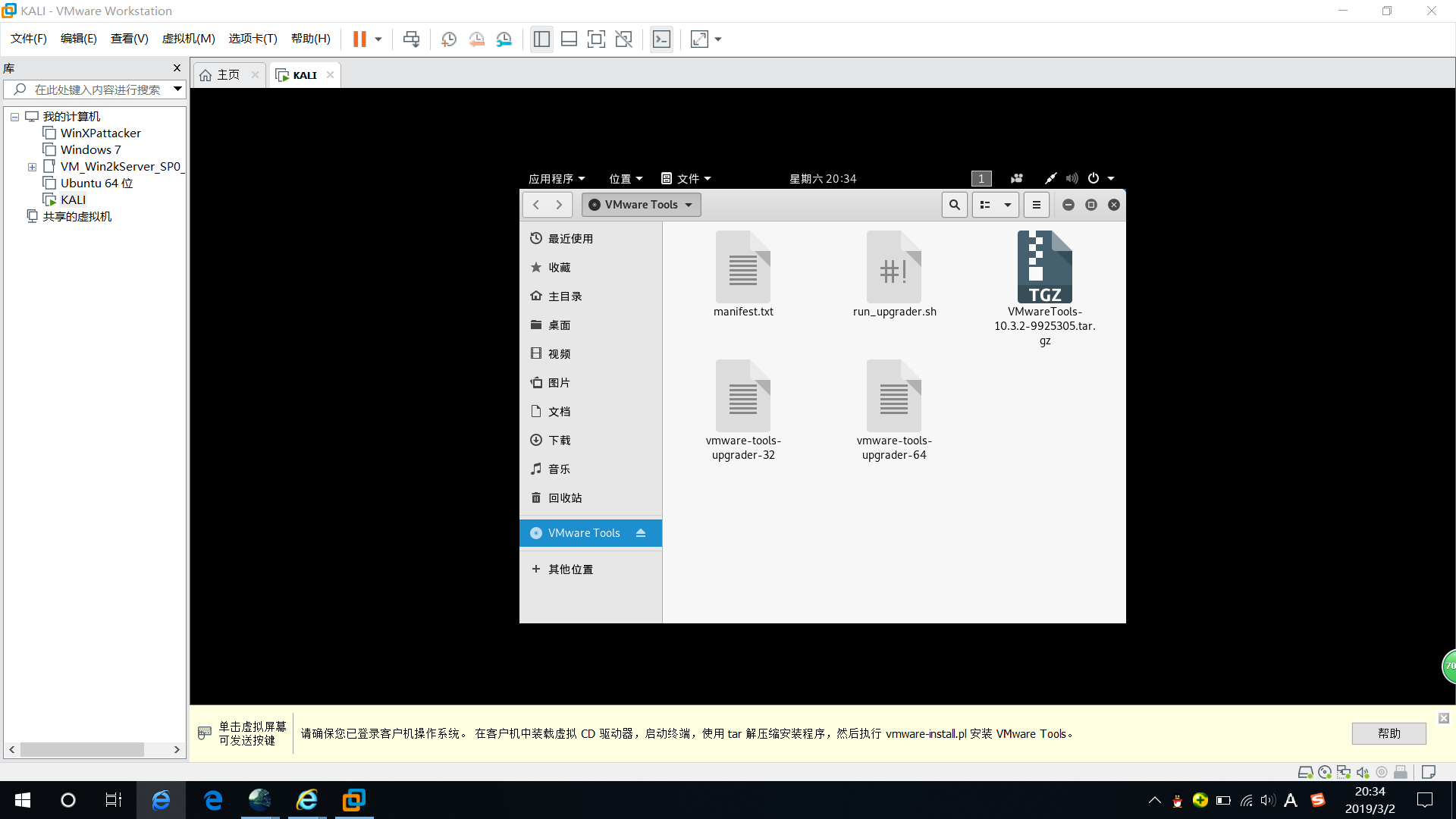

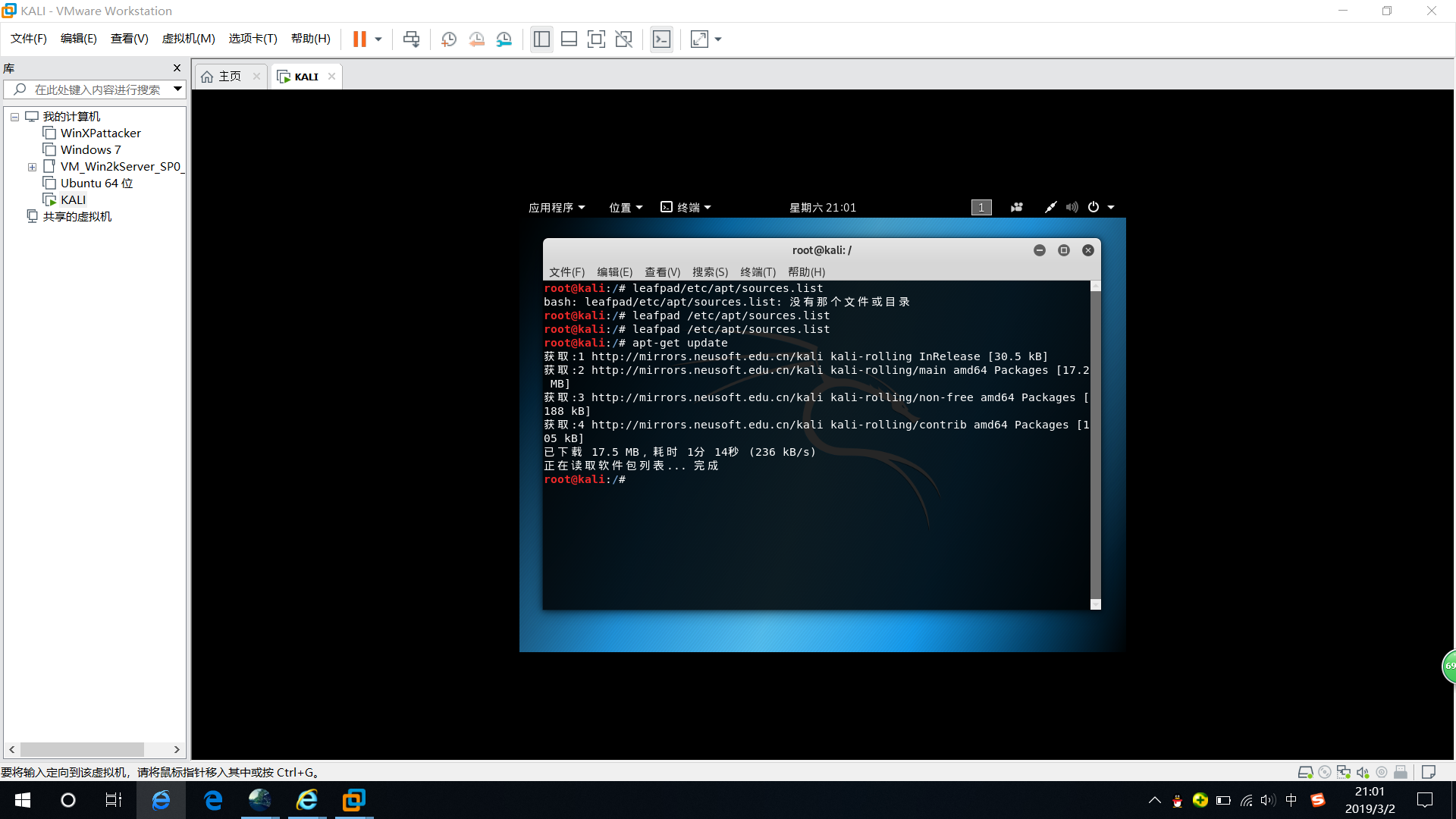
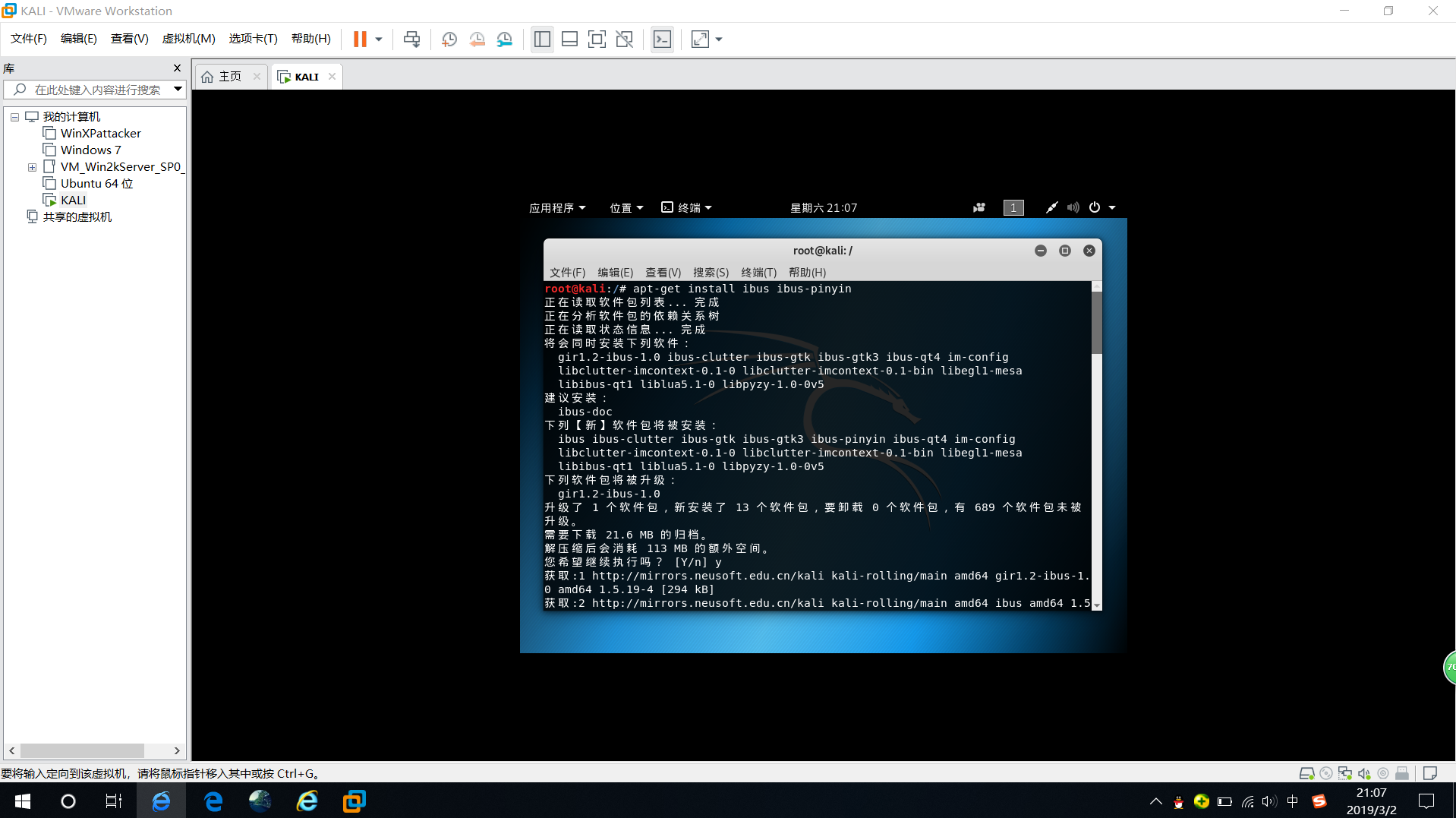

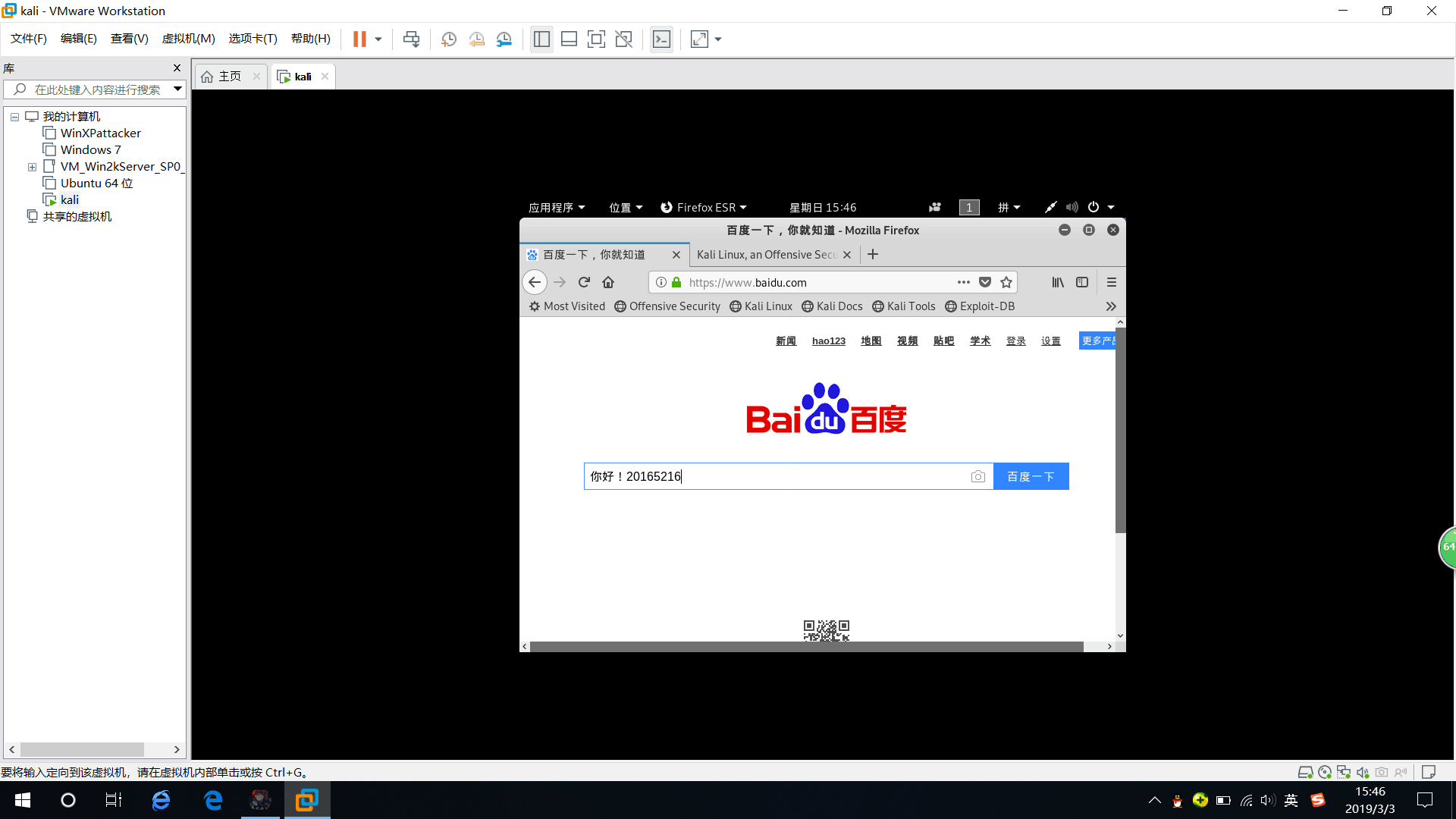

 浙公网安备 33010602011771号
浙公网安备 33010602011771号